Um WhatsApp verwenden zu können, ist es obligatorisch, sich mit einer gültigen Mobiltelefonnummer zu registrieren, an die WhatsApp einen Code (per SMS oder Anruf) sendet, den Sie in die Anwendung eingeben müssen, um die Registrierung abzuschließen. Da ein WiFi-Tablet ohne Chip oder SIM keine SMS und “normale” Anrufe oder über den Betreiber empfangen kann, besteht die Lösung darin, dass Sie ein beliebiges Mobiltelefon haben (es spielt keine Rolle, dass es kein Smartphone ist) und funktionsfähig (mit einem Chip oder aktive Zelllinie A IHR NAME), um einen solchen Code zu erhalten und ihn auf dem Tablet einzugeben. Ja, mit anderen Worten, Sie können die Anwendung auf einem Gerät installieren und verwenden und den Bestätigungscode auf einem anderen abrufen.
Herunterladen, installieren und überprüfen
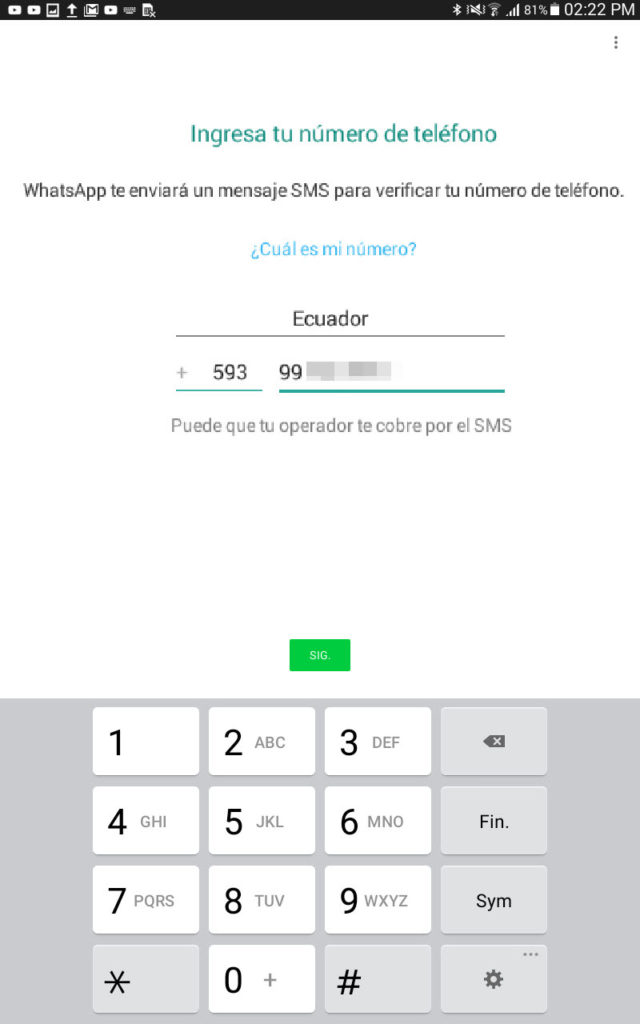
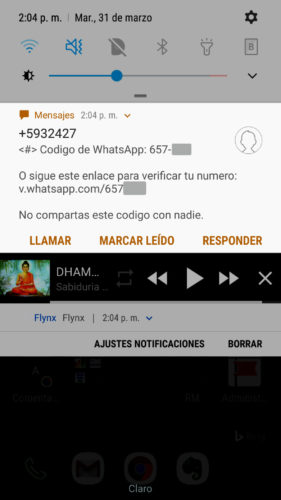
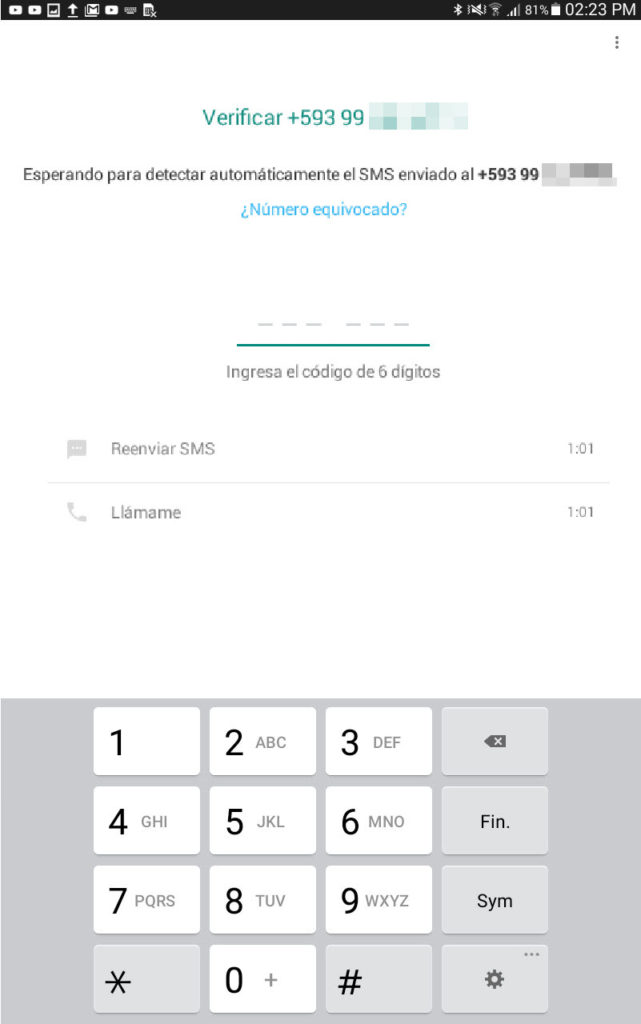
Unter Berücksichtigung der oben genannten Voraussetzung wäre die Vorgehensweise, WhatsApp auf einem Wi-Fi-Tablet ohne Chip zu installieren und zu konfigurieren, wie folgt:
- Laden Sie WhatsApp ohne Chip auf das Tablet herunter . Zuvor war die Anwendung im Play Store nicht zu sehen, wenn Sie von einem Tablet aus nach Namen suchten. Aktuell ist dies nicht mehr der Fall. Sie sollten es zuerst finden und einfach auf die Schaltfläche “Installieren” tippen. Wenn Sie es nicht finden können, können Sie es auch von der offiziellen Seite whatsapp.com/android herunterladen . Tippen Sie auf Jetzt herunterladen, um die installierbare APK herunterzuladen . Klicken Sie in diesem Fall am Ende des Downloads auf “Öffnen”, um es zu installieren (wenn die Warnung “unbekannte Quellen” erscheint , erlauben Sie die Installation).
- Öffnen Sie die neu installierte Anwendung, tippen Sie im Begrüßungsbildschirm auf “Akzeptieren und fortfahren” und geben Sie dann die eingangs erwähnte Handynummer ein. Tippen Sie auf «OK».
- WhatsApp sendet einen Bestätigungscode als SMS an diese Telefonnummer. Geben Sie diesen Code auf dem Tablet ein und schließen Sie die Überprüfung ab.
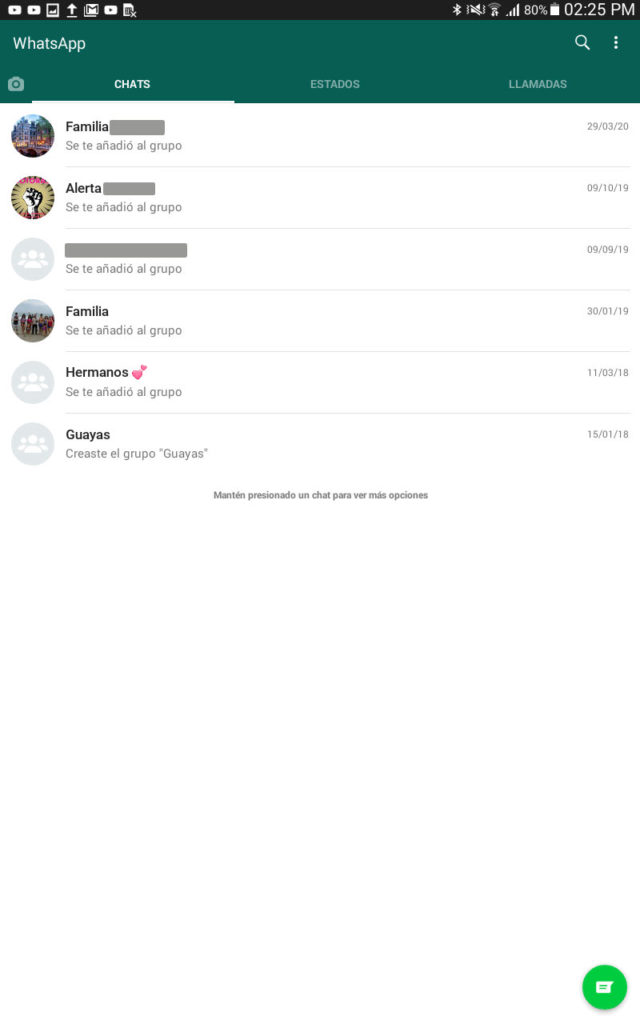
Wenn Sie die Verifizierung fehlgeschlagen haben, weil Sie die SMS mit dem Bestätigungscode nicht erhalten haben, stellen Sie sicher, dass die von Ihnen eingegebene Telefonnummer den Dienst aktiv hat und SMS normal empfängt. Erkundigen Sie sich bei einem Freund oder fragen Sie Ihren Netzbetreiber danach. Wenn Sie sicher sind, dass es funktioniert, versuchen Sie, “SMS-Weiterleitung” anzufordern. Eine andere Alternative besteht darin, WhatsApp zu bitten, Sie anzurufen, um den Code auf diese Weise zu erhalten.
Sehen Sie die WhatsApp des Handys auf dem Tablet
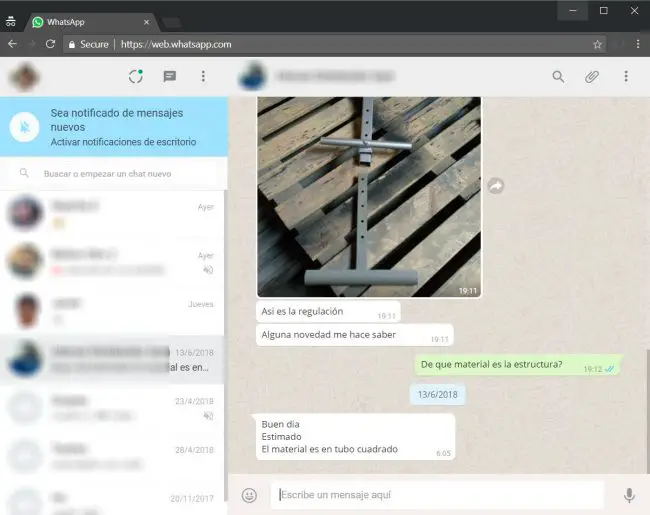
Wenn Sie bereits ein aktives WhatsApp-Konto auf Ihrem Smartphone haben, können Sie von Ihrem Tablet aus auf dasselbe Konto zugreifen. Das heißt, Sie können Ihre WhatsApp von einem der beiden Geräte aus sehen.
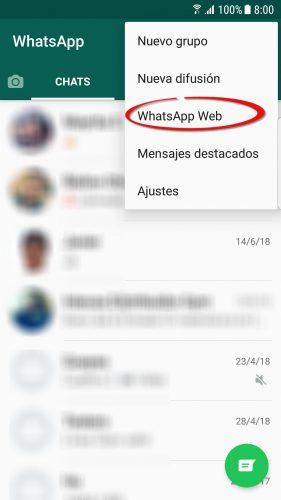
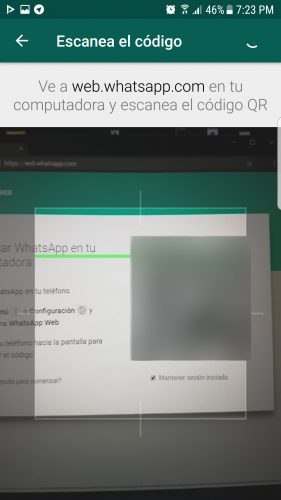
- Öffnen Sie auf Ihrem Smartphone die WhatsApp-Anwendung, die Sie bereits ausgeführt haben.
- Tippen Sie im oberen Menü auf “WhatsApp Web”.
- Öffnen Sie auf Ihrem Tablet Ihren Browser und rufen Sie web.whatsapp.com auf .
- Jetzt müssen Sie das Smartphone vor das Tablet legen, um mit dem Handy den Code zu scannen, der auf dem Tablet angezeigt wird. Grundsätzlich müssen Sie tun, was Sie im Bild oben sehen.
- Sobald der Code erfolgreich gescannt wurde, haben Sie auf beiden Geräten bereits Zugriff auf Ihr WhatsApp-Konto.
Sie benötigen KEINE zusätzliche Anwendung wie Tablet Messenger, um die oben genannten Schritte auszuführen, obwohl dies eine inoffizielle Alternative ist, wenn Sie dies mit den vorherigen Anweisungen nicht tun können.
Diese Methode spiegelt nur die WhatsApp Ihres Mobiltelefons auf dem Tablet wider oder “dupliziert” sie. Nur so kann dasselbe WhatsApp-Konto auf mehreren Geräten angezeigt werden. Denken Sie daran, dass eine Telefonnummer nur auf einem Gerät gleichzeitig registriert oder mit einem Gerät verknüpft werden kann. Wenn Sie versuchen, die Nummer auf einem zweiten Gerät zu registrieren, verliert das erste Gerät den Zugriff auf WhatsApp. Dies wird so lange der Fall sein, wie der Multi-Device-Modus, in dem WhatsApp bereits funktioniert, nicht eintrifft.
Was mache ich, wenn ich kein Handy habe?
Wenn Sie kein Handy haben, auf dem Sie den Bestätigungscode erhalten können, können Sie sich alternativ das Handy vorübergehend von einem Freund oder Verwandten leihen. Sie müssen ihre SIM-Karte durch eine von Ihnen oder unter Ihrer Kontrolle ersetzen, bis der Kontobestätigungsprozess abgeschlossen ist.
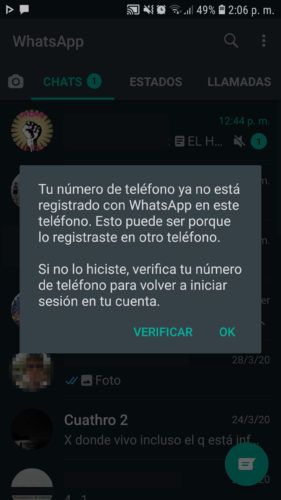
Sie sollten nicht die Telefonnummer einer anderen Person verwenden, um Ihre WhatsApp zu verifizieren, da diese jederzeit die Kontrolle über Ihr Konto übernehmen könnte, indem Sie einfach eine neue Verifizierung erzwingen. Die zweistufige Überprüfung von WhatsApp , mit der Ihr Konto mit einem Kennwort geschützt werden kann, kann vom Eigentümer der Leitung möglicherweise aufgehoben werden.
Denken Sie auch daran, dass die von Ihnen verwendete SIM-Karte von Zeit zu Zeit durch Aufladen von Guthaben oder Guthaben aktiv gehalten werden muss, damit die Leitung nicht recycelt wird und der Betreiber sie einer anderen Person zuweist, die die Kontrolle über Ihre WhatsApp übernehmen kann.
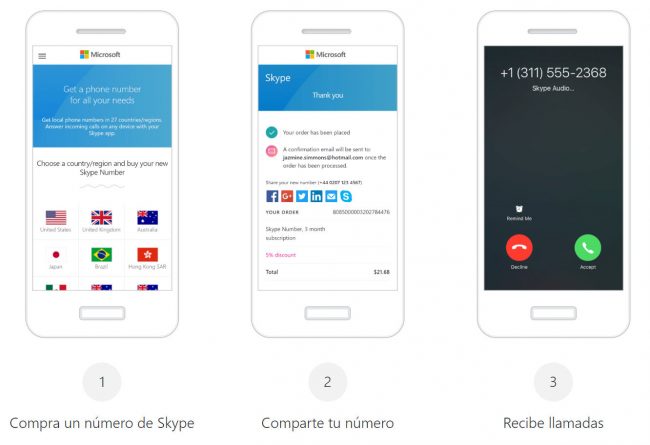
Zuvor wurde auch empfohlen, für den Verifizierungsprozess eine virtuelle Telefonnummer zu erhalten. Es gibt in diesem Zusammenhang kostenlose und kostenpflichtige Dienste, wie beispielsweise receive-sms-online.com, Skype, Hushed oder Pinger. Ich empfehle Skype, weil viele der kostenlosen Ressourcen und sogar mehrere kostenpflichtige für die WhatsApp-Verifizierung nicht funktionieren: Die Anwendung erkennt sie als ungültige Nummern. Beachten Sie jedoch, dass Sie bei kostenlosen Diensten keine Kontrolle über die Nummer haben und wir auf das oben genannte Problem zurückkommen. Im Falle einer Zahlung über Skype oder eine virtuelle Nummer müssen Sie weiterhin monatlich die Kosten für die Nummer bezahlen, um sie unter Ihrer Kontrolle zu haben und damit Ihre damit verbundene WhatsApp.
Referenzen : Twitter 1 , 2
Hinweis : Der Inhalt wurde ab dem in der Kopfzeile angegebenen Datum aktualisiert. Einige Kommentare können sich auf alte Versionen dieses Artikels beziehen.
So laden Sie WhatsApp nach “KEIN Speicher” oder Speicherplatzfehler herunter
Lösung für den «Fehler 924», der beim Herunterladen von WhatsApp und anderen APPS aus dem Play Store auftritt
So verwenden Sie SIM und Micro-SD gleichzeitig auf einem modernen Dual-SIM-Telefon